
Mitä sitä voidaan tarvita? Esimerkiksi sinulla on kannettavan tietokoneen kosketusnäytön, jota tänään ei ole harvinaista, asentat asennat ikkunat uudelleen ja et löydä tapaa ottaa sisääntulon näytöstä tai yhtäkkiä tavallinen näppäimistö lakkaa toimimasta. On myös katsottava, että näytön näppäimistö on suojattu vakoiluohjelmista kuin tavallisen käytön. No, jos olet löytänyt myynninedistämiskeskuksen kauppakeskuksessa, jonka näet Windows Desktop - voit yrittää ottaa yhteyttä.
Päivitys 2016: Uusi käsikirja näytöllä näppäimistössä esiintyi sivustossa, mutta se voi olla hyödyllinen paitsi Windows 10 -käyttäjälle vaan myös Windows 7: lle ja 8, varsinkin jos sinulla on ongelmia, kuten näppäimistö avattu Käynnistä ohjelma tai sitä ei voi ottaa käyttöön mihinkään tavalla, löydät tällaiset ongelmat Windows 10 -näytön näppäimistön lopussa.
Näytön näppäimistö Windows 8.1 ja 8
Kun otetaan huomioon se, että Windows 8 on alun perin kehitetty ottaen huomioon kosketusnäytöt, näytön näppäimistö on aina läsnä (ellei sinulla ole leikattu "kokoonpano"). Aloita se, voit:
- Siirry alkuperäisen näytön "kaikki sovellukset" (kierrätetään nuolta vasemmalla puolella Windows 8.1). Ja kohdassa "Erikoisominaisuudet" Valitse näytön näppäimistö.

- Ja se on yksinkertaisesti aloitusnäytössä aloittaa sanat "Näytön näppäimistö", hakuikkuna avautuu ja tuloksissa näet haluamasi kohteen (tämän on oltava säännöllinen näppäimistö).

- Toinen tapa on siirtyä ohjauspaneeliin ja valita "erityisominaisuudet" -kohdan, ja "kytke näytön näppäimistö" -näyttö.
Edellyttäen, että tämä osa on läsnä järjestelmässä (ja sen pitäisi olla tämä), se käynnistetään.
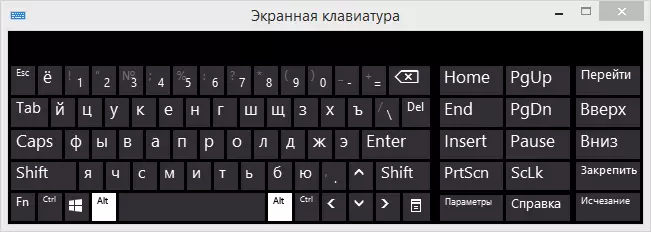
Valinnainen: Jos tarvitset näytön näppäimistöä automaattisesti, kun syötät Windows, myös Salasanan syöttöikkunassa, siirry ohjauspaneelin "Erikoisominaisuuksiin", valitse "Tietokoneen käyttäminen ilman hiirtä tai näppäimistöä" kohde, Tarkista "Käytä näytön näppäimistö" Tämän jälkeen napsauta "OK" ja siirry kohtaan "Vaihda syöttöparametrit" (vasemmalle valikosta), tarkista näytön näppäimistön käyttö kirjautumalla järjestelmään.
Kytke näytön näppäimistö Windows 7: ssä
Näytön näppäimistön käynnistäminen Windows 7: ssä ei ole kovin erilainen kuin edellä: Kaikki mitä tarvitaan - Etsi käynnistysohjelmat - Standard - Erikoisominaisuudet Käyttö näppäimistö. Tai käytä Käynnistä-valikosta hakukenttää.
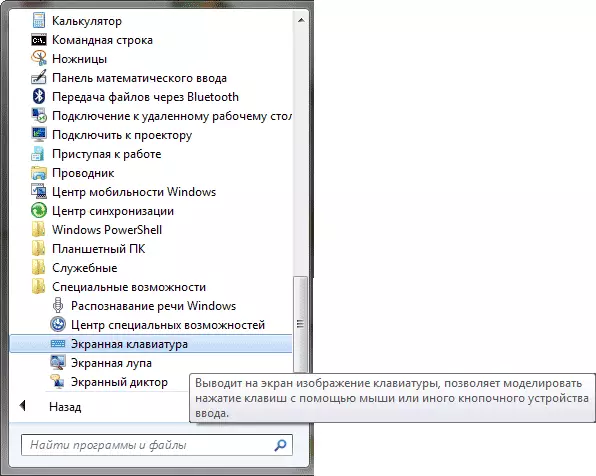
Kuitenkin Windows 7: ssä näytön näppäimistö ei ehkä ole siellä. Kokeile tässä tapauksessa seuraava vaihtoehto:
- Siirry ohjauspaneeliin - Ohjelmat ja komponentit. Valitse vasemmalla valikossa "Luettelo asennetuista Windows-komponenteista".
- Tarkista "Tablet PC-komponentit" -ikkunan käyttöönotto- tai poista käytöstä.

Kun olet asentanut määritetyn kohteen, näytön näppäimistö näkyy tietokoneessa, jossa sen pitäisi olla. Jos yhtäkkiä ei yksinkertaisesti ole tällaista kohdetta komponenttiluettelossa, on erittäin todennäköistä, että sinun pitäisi päivittää käyttöjärjestelmä.
HUOMAUTUS: Jos haluat käyttää näytön näppäimistöä, kun syötät Windows 7: n (tarvitset sen käynnistymään automaattisesti), käytä edellisen osan lopussa kuvattua menetelmää Windows 8.1: ssä, se ei eroa toisistaan.
Mistä lataa näytön näppäimistö Windows-tietokoneelle
Artikkelin kirjoittamisen aikana katsoin, että Windowsin näytöllä on vaihtoehtoisia vaihtoehtoja. Tehtävä oli löytää yksinkertainen ja vapaa.
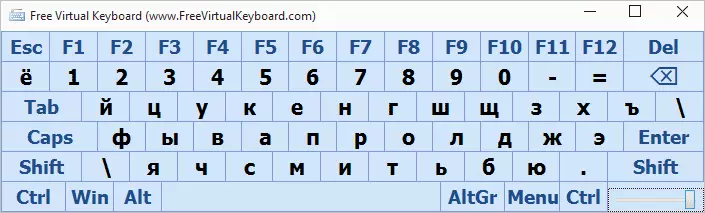
Useimmat pidin vaihtoehtoista ilmainen virtuaalinen näppäimistö:
- Varastossa venäjänkielinen versio virtuaalisen näppäimistön
- Ei vaadi asennusta tietokoneeseen ja tiedostokoko on alle 300 kb
- Täysin puhdas kaikista ei-toivotuista ohjelmistoista (artikkelin kirjoittamishetkellä, muuten se tapahtuu, että tilanne muuttuu, käyttää virustalista)
Tehtäviensä kanssa se on täysin selviytynyt. Onko se, jotta se olisi oletusarvoisesti, sen sijaan, että standardin sijaan sinun on kaivattava ikkunoiden syvyyksiin. Voit ladata ilmaisen virtuaalisen näppäimistön pehmeä näppäimistön virallisesta sivustosta http://freevirtualkeyboard.com/virtualnaya-klaviatura.html

Toinen tuote, johon voit kiinnittää huomiota, mutta ei vapaa - kosketa sitä virtuaalinäppäimistöä. Sen ominaisuudet ovat todella vaikuttavia (mukaan lukien omien näppäimistöjen luominen, integrointi järjestelmään ja niin edelleen), mutta oletusarvoisesti ei ole venäläistä kieltä (sanakirja tarvitaan) ja, kun kirjoitin, se maksetaan.
